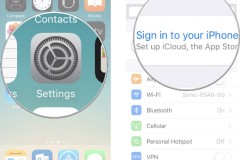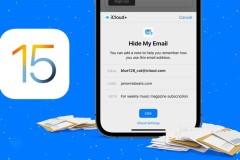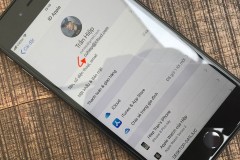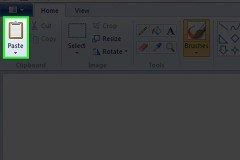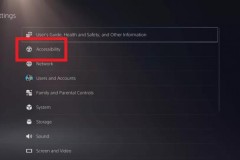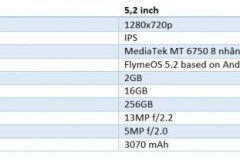ID Apple được xem như là chìa khóa đa năng giúp người dùng tận dụng các dịch vụ mà Apple cung cấp từ lưu trữ iCloud, tải ứng dụng từ App Store, sử dụng iTunes Store, iBook Store cho đến iMessage, FaceTime…
Trong bài viết dưới đây, sẽ hướng bạn cách tạo ID Apple không cần thẻ tín dụng một cách nhanh chóng và hiệu quả nhất.
Hướng dẫn tạo Apple ID không cần thẻ tín dụng
Bước 1: Bạn truy cập vào Cài đặt, chọn Đăng nhập vào iPhone.
Bước 2: Chọn Bạn không ID Apple hoặc đã quên, chọn Tạo ID Apple.
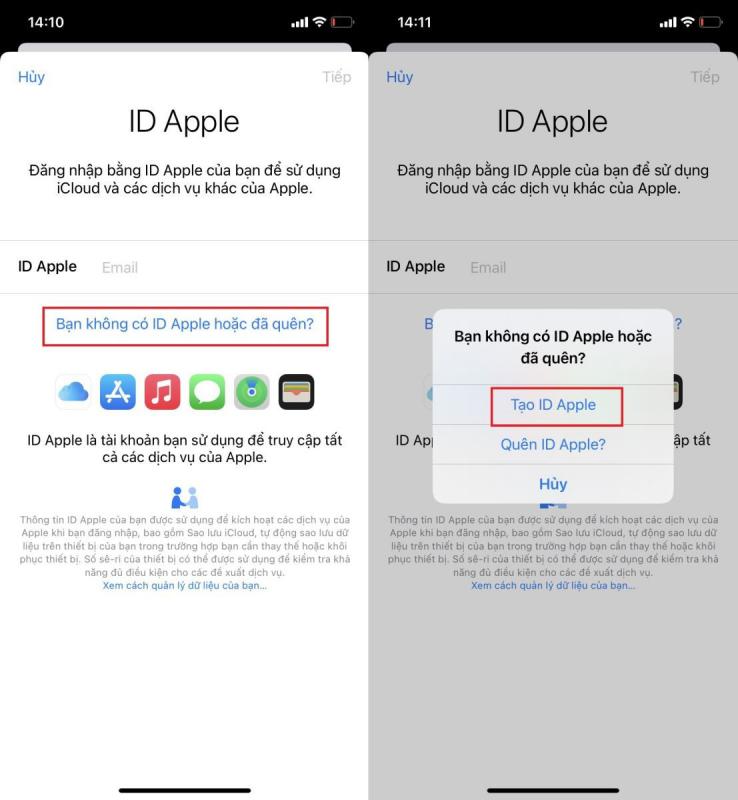
Bước 3: Điền các thông tin cần thiết, chọn Tiếp theo.
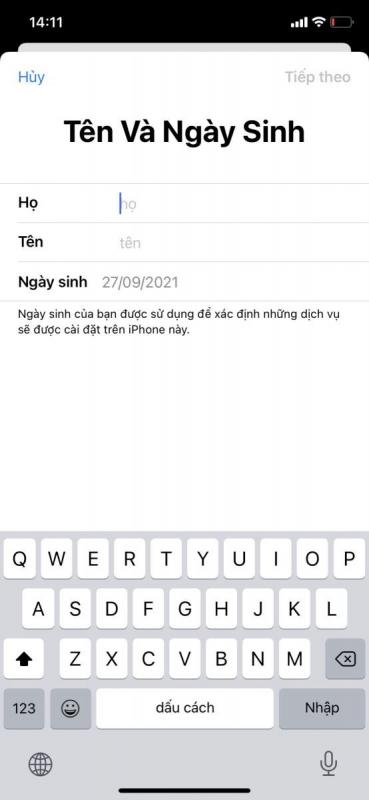
Bước 4: Điền email của bạn hoặc nếu không có bạn có thể chọn Bạn không có địa chỉ email, chọn Nhận địa chỉ email iCloud, Tạo địa chỉ email.

Bước 5: Nhập số điện thoại và nhập mã xác nhận, chọn Đồng ý.
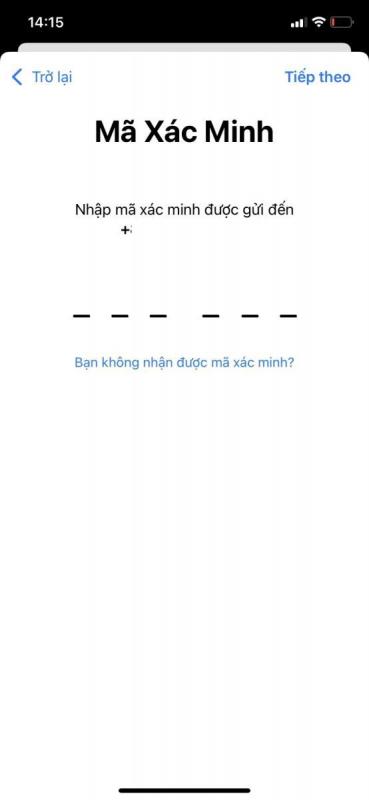
Sau khi có ID Apple để tải được các ứng dụng bạn cần thêm phương thức thanh toán như Thẻ tín dụng. Vì vậy bạn cần phải thực hiện thêm các bước tiếp theo.
Bước 6: Bạn vào App Store, chọn bất kỳ ứng dụng nào, chọn Nhận để tải về, chọn Cài đặt và nhập mật khẩu.
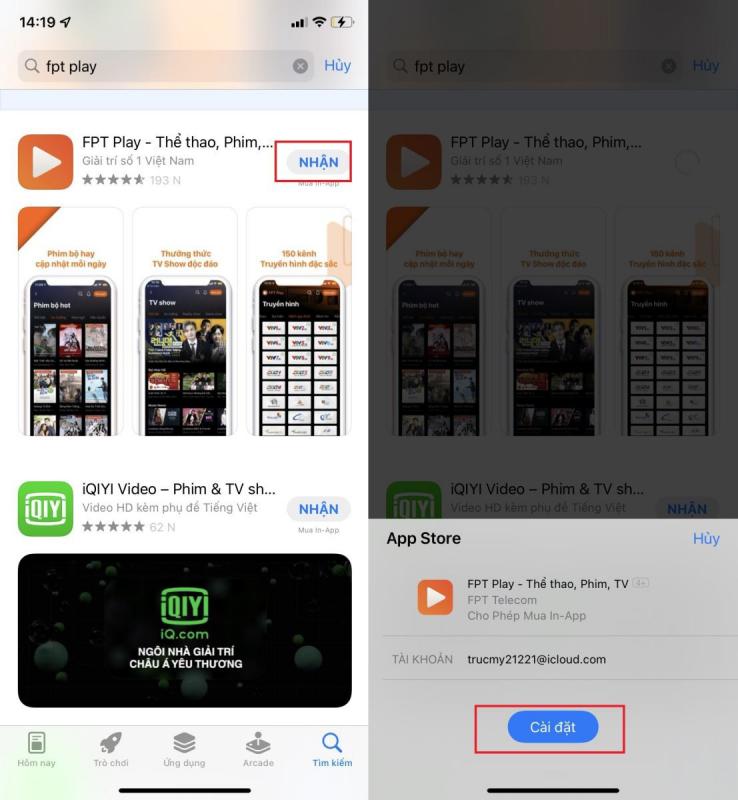
Bước 7: Lúc này App Store sẽ thông báo về việc ID Apple mới của bạn chưa được sử dụng ở iTunes Store, bạn hãy chọn Xem xét.
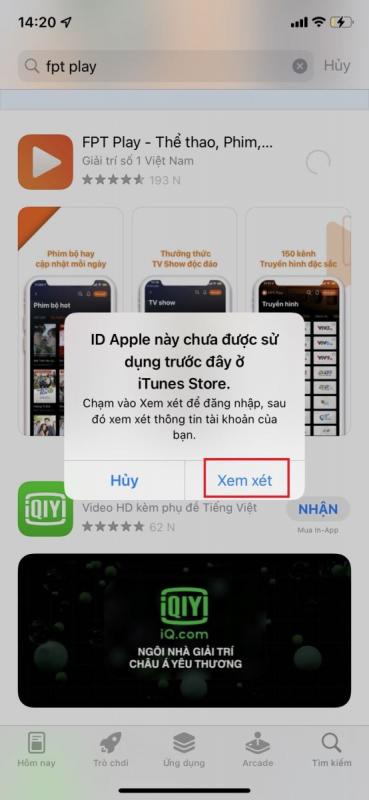
Bước 8: Chọn Việt Nam, chọn Đồng ý với các Điều khoản và Điều kiện, chọn Tiếp theo.
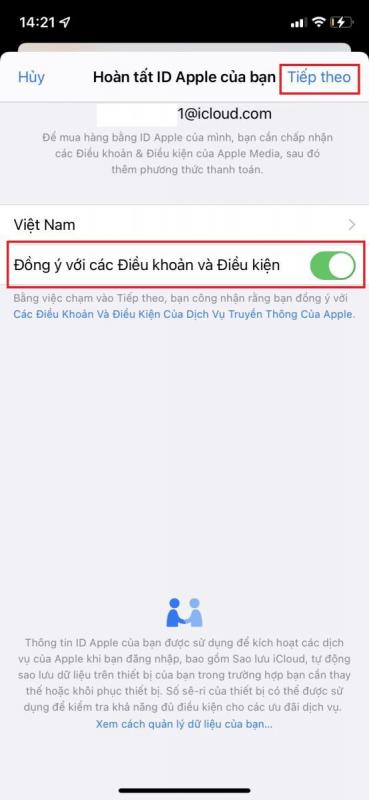
Bước 9: Phần Phương thức thanh toán chọn None và điền các thông tin ở dưới.
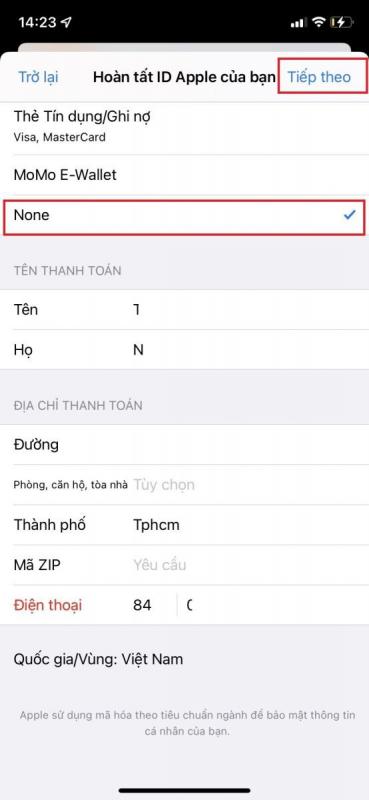
Vậy là hoàn thành. Chúc các bạn thành công. Cảm ơn các bạn đã xem bài hướng dẫn của mình. Nếu quan tâm thủ thuật công nghệ thì đừng quên thường xuyên ghé thăm trang Thủ thuật nhé!